최근 출시된 Chrome 114 버전 업데이트에서는 사용자 편의를 위한 혁신적인 읽기 모드가 도입되었습니다. 이 기능은 방해 요소를 없애고 사용자가 콘텐츠에만 집중할 수 있도록 하여 브라우징 경험을 향상시키기 위해 고안되었습니다. 이 기능을 사용해 봄으로써 웹 기반 읽기를 단순화하는 데 얼마나 효과적인지 확인할 수 있습니다.
Chrome에서 읽기 모드를 켜려면 어떻게 하나요?
특정 웹 브라우저는 초기 웹 페이지 표시를 더 읽기 쉬운 버전으로 대체하는 기능을 구현했습니다(예: Microsoft Edge의 몰입형 리더 사용). 이와는 반대로, 구글 크롬은 읽기 목록의 위치로도 사용되는 크롬 사이드 패널을 사용하는 독특한 접근 방식을 사용합니다.
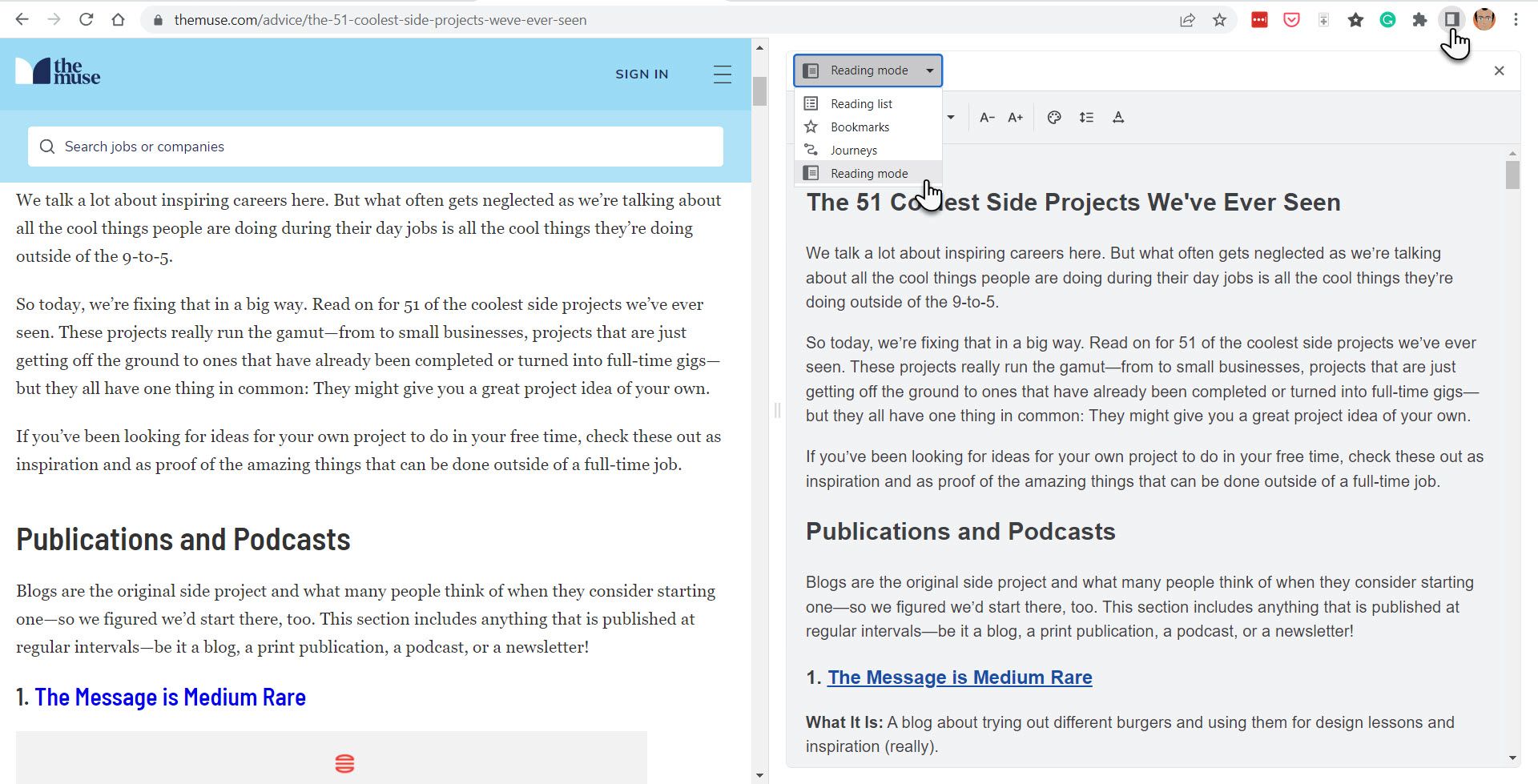
구글 크롬 브라우저의 도구 상자에 있는 사이드 패널 표시 버튼을 클릭하면
구글 크롬의 사이드 패널에 있는 드롭다운 메뉴를 선택하고 선호도에 따라 읽기 모드를 선택합니다.
텍스트의 압축된 표현이 함께 제공되는 여백에 표시됩니다.
사용자는 툴팁에서 제공되는 옵션을 활용하여 읽기 환경을 개인화할 수 있습니다. 옵션에는 글꼴, 글꼴 크기, 테마, 줄 높이 및 텍스트 정렬 변경이 포함됩니다. 또한 컴퓨터 마우스를 사용하여 여백을 왼쪽으로 드래그하여 콘텐츠의 표시 영역을 확장할 수도 있습니다.
사용자는 화면 오른쪽 상단에 있는 ‘닫기’ 버튼을 클릭하여 사이드 패널과 읽기 모드를 해제할 수 있습니다.
크롬://flags/#어디서나 읽기. 드롭다운 메뉴 아래에서 “사용”이라고 표시된 옵션을 찾아 클릭합니다. 이렇게 한 후 변경 사항을 적용하려면 메시지가 표시되면 브라우저를 새로고침하세요.
새로운 읽기 모드 사용의 이점
읽기 모드의 어두운 테마는 저녁에 긴 글을 정독하기에 적합합니다. 이 기능에 액세스하려면 패널에서 항목을 열고 페이지에서 보고 싶은 자료를 선택하기만 하면 됩니다. 이 사소한 사용자 개선 사항으로 두 가지 관점을 동시에 유지할 수 있습니다.
읽기 모드 기능은 광고, 그래픽 이미지, 탐색 기능 등 웹 페이지에 일반적으로 존재하는 다양한 방해 요소를 효율적으로 제거하여 최적화된 기사 시각화를 제공합니다. 사용자는 레이아웃을 맞춤 설정하고 선호하는 배경 색조를 선택하여 텍스트의 가독성을 높일 수 있습니다. 기본적으로 이 기능을 사용하면 방해받지 않고 콘텐츠에 집중할 수 있습니다.
이 기능을 사용하면 특정 요구 사항과 선호도에 따라 필요하다고 판단되는 경우를 제외하고는 추가 소프트웨어를 구현하거나 눈에 띄지 않는 구성으로 간주할 필요가 없습니다.